Notes-appen är ett användbart verktyg för att spela in saker som arbetsplanen, inköpslistan, läsa anteckningar, idéer och mer, och några av dem är extremt viktiga för dig.
Det är därför du bör överväga överföra anteckningar från iPod touch till en dator regelbundet. Dessutom kan det frigöra lite utrymme för iPod touch för att lagra fler musikfiler.
För att göra det kan du använda iTunes och icloud för att säkerhetskopiera anteckningar från iPod touch till datorn. Det är vad vi kommer att visa, 3 sätt att synkronisera anteckningar från iPod touch till PC och Mac.
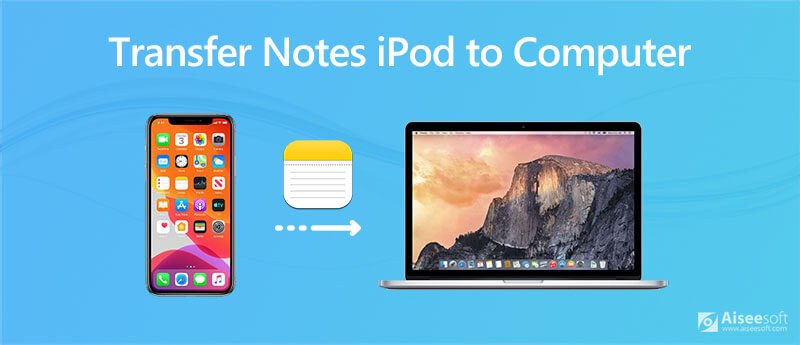
Jämfört med följande två metoder rekommenderas den första metoden.
Oavsett om du vill säkerhetskopiera iPod-anteckningarna eller visa iPod-anteckningarna på datorn, är det enklaste sättet att göra det med överföringsappen från tredje part, Aiseesoft FoneTrans. Det är det professionella iPod-dataöverföringsprogrammet som kan dela anteckningar, anteckningsbilagor, ljudfiler, videor, foton, påminnelser, kalendrar och annan appinformation till dator eller andra iOS-enheter. När det gäller mediefiler kan du synkronisera dem mellan iTunes och iOS-enheter direkt.

Nedladdningar
Aiseesoft FoneTrans - Överför iPod-anteckningar
100 % säker. Inga annonser.
100 % säker. Inga annonser.
Följ de enkla stegen som nämns nedan för att veta hur du överför iPod-anteckningar till PC eller Mac.
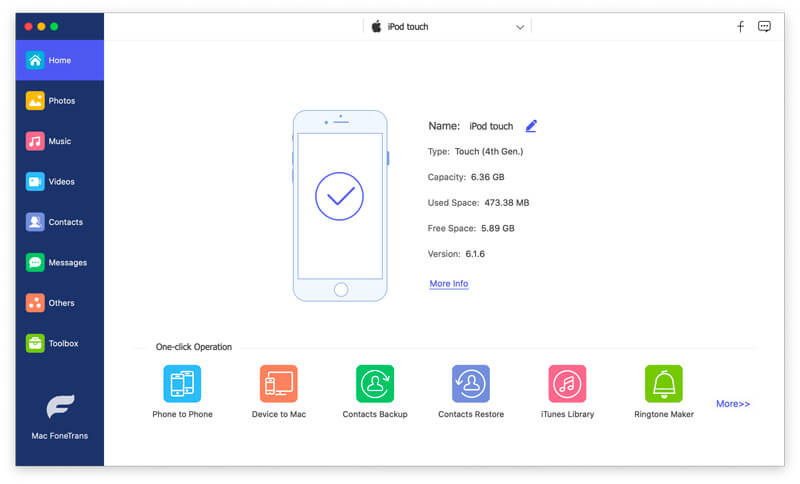
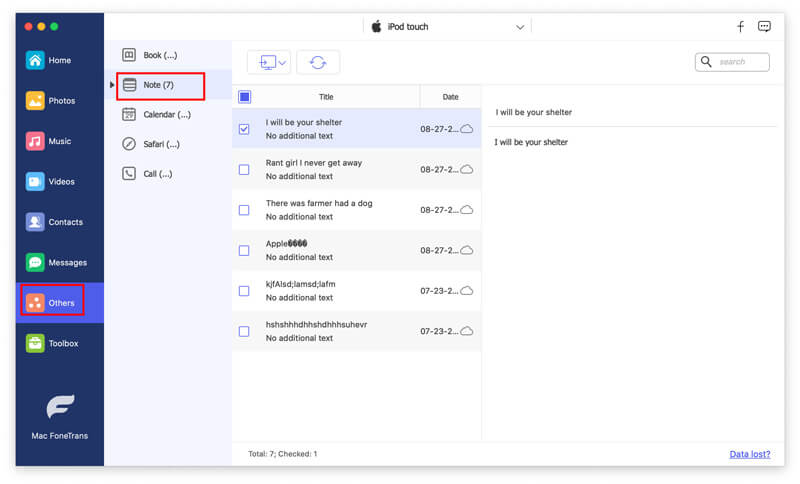
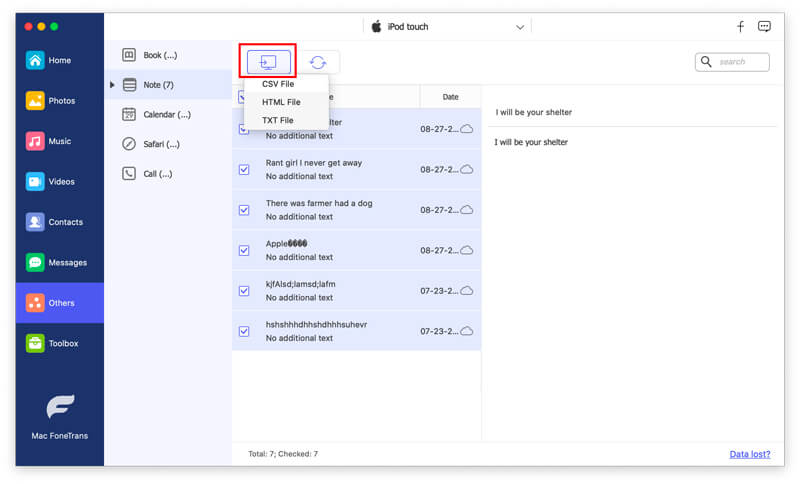
1. För överföra anteckningar på iPhone eller iPad, anslut bara iPhone eller iPad till Compute Rand och upprepa stegen ovan för att göra det.
2. Om du har krypterade anteckningarna, glöm inte att ange lösenordet för att låsa upp i skanningsprocessen.
3. För att läsa anteckningarna med bilagorna bör du välja HTML-filen som utdataformat.
Om du skapar anteckningar på iPod men behöver visa dem på datorn, gör iCloud dig en stor tjänst. Det kan säkerhetskopiera iPod touch-anteckningar till iCloud och sedan se anteckningarna på iCloud på datorn.
Den korta handledningen nedan visar hur.
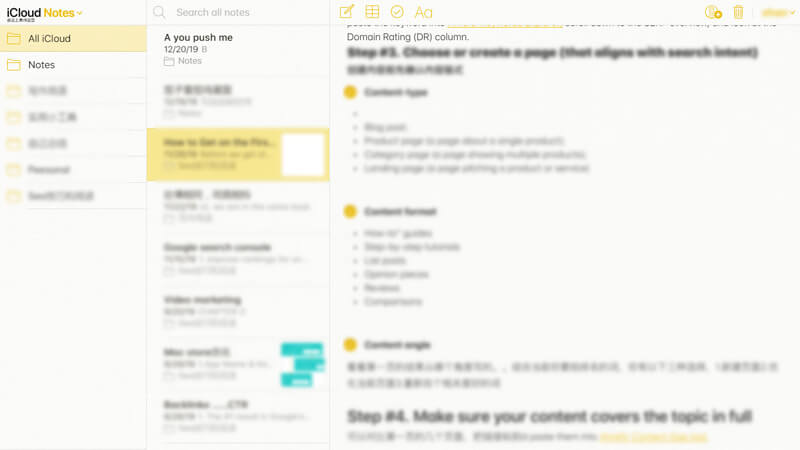
Du kan klicka för att öppna anteckningarna en efter en, men du kan inte ladda ner dem från iCloud-säkerhetskopiering.
Till ladda ner anteckningar från iCloud-säkerhetskopiering är en annan historia och du kan läsa den här.
iTunes är det officiella rekommenderade säkerhetskopieringsverktyget för att hålla data från iPhone, iPad och iPod touch till datorn. Här fungerar det fortfarande.
Du kan spara dig frustrationen genom att använda iTunes för att säkerhetskopiera alla viktiga anteckningar från iPod touch till datorn för att undvika dataförlust.
Stegen för att flytta anteckningar från iPod touch till en dator i iTunes är ganska enkla.
Liknar säkerhetskopiera iPhone till iTunes på Windows-dator eller macOS Sonoma eller tidigare kan du se stegen här.
Användare som kör i macOS Catalina 10.15 och senare kommer stegen att bli något annorlunda.
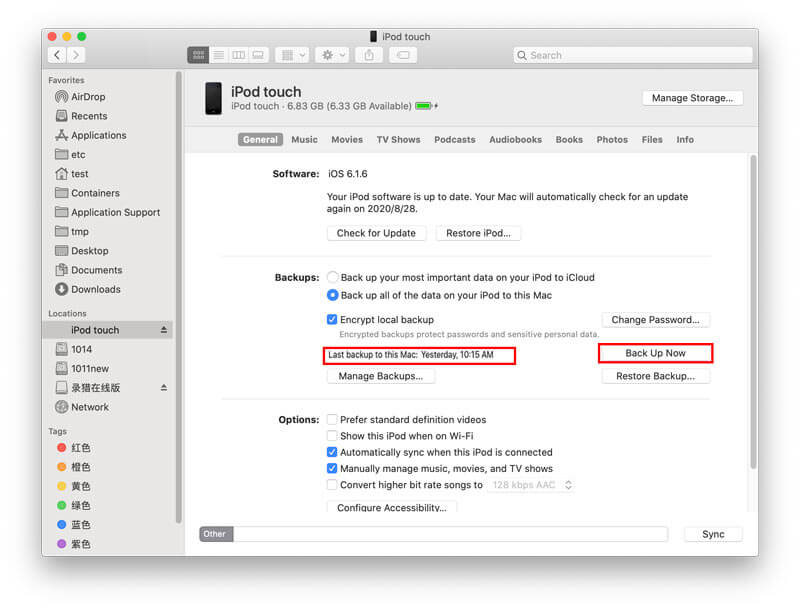
ITunes-säkerhetskopian sparas på din PC eller Mac och du kan inte öppna dem för att se anteckningarna.
Du måste återställa anteckningarna till iPod från iTunes eller använda tredjepartsappen för att visa backup av iTunes på den här datorn för att hitta anteckningarna.
Hur hämtar jag raderade anteckningar från iPod?
De raderade anteckningarna kommer till mappen Nyligen borttagen i Notes-appen. Du kan hämta dem inom 30 dagar. Efter att 30 dagar har passerat kommer du att återställa app från tredje part till anteckningar återställa raderade anteckningar från iOS-enhet.
Kan jag överföra mina anteckningar från Android till iPhone?
Nej det kan du inte. Notes-appen på iPhone och anteckningsappen på Android är annorlunda. Alla anteckningar kan överföras till iOS-operativsystemet. Ibland, om du använder appar från tredje part som är tillgängliga för både iOS och Android, kan det byta anteckningar mellan iPhone och Android.
Kan FoneTrans lita på?
Ja. FoneTrans är den pålitliga dataöverföringsprogramvaran för iPhone, iPad och iPod touch från Aiseesoft Studio. Det är säkert att använda utan virus eller annonser.
Vad är den bästa appen för anteckningar på iPhone?
Bortsett från den inbyggda anteckningsappen på iPhone kan du ladda ner tredjepartsapplikationen från App Store, som Bear Write, Evernote, OneNote, Notability, etc. Kontrollera App för iPhone-anteckningar här.
Slutsats
Notes-appen kan hjälpa dig att anteckna på iPod touch, iPad och iPhone. När du vill överföra iPod touch-anteckningar till datorn för säkerhetskopiering eller visning finns här tre sätt att välja mellan. iTunes kan säkerhetskopiera anteckningar helt enkelt; iCloud kan säkerhetskopiera och visa iPod touch-anteckningar på datorn; FoneTrans kombinerar alla funktioner i iCloud och iTunes för att säkerhetskopiera och visa iPod touch-anteckningar på datorn. Det råder ingen tvekan om att FoneTrans är den bästa lösningen.
Vilket sätt kommer du att försöka?
Finns det några andra rekommenderade lösningar från dig?
Låt mig veta genom att lämna dina kommentarer nedan.
Överför från iPod
Video från iPod till dator Överför musik från iPod till dator Överför musik från iPod till Mac Överför musik från iPad / iPod till iPhone Kopiera låtar från iPod till Mac Överför foton från iPod till iPhone Överför anteckningar från iPod till dator Överför anteckningar från iPod till iPhone Överför kontakter från iPod Touch till iPhone
Den bästa iOS Transfer-programvaran för att hantera och överföra iOS-filer från iPhone / iPad / iPod till din dator eller omvänd utan att köra iTunes.
100 % säker. Inga annonser.
100 % säker. Inga annonser.